Excel中,格式的设置是比较重要的。但是如果格式复杂多变,一个一个设置的话会很麻烦。这里有一个很方便的工具,就是格式刷,可以设置一个格式之后,轻松复制到其他的格式上面去、。
前期准备工作(包括相关工具或所使用的原料等)
Excel 2007详细的操作方法或具体步骤
首先打开一个Excel文件。这里为了给大家示范,所以我先输入了一些文字,对旁边的单元格进行了合并、

比如这里的第一行第一列单元格。是红字黄底,如果想要将后面的均设置为红字黄底,一个一个设置太麻烦。这里可以使用格式刷。先选中第一行第一列单元格,选中之后点击格式刷,即图中刷子样式的工具。
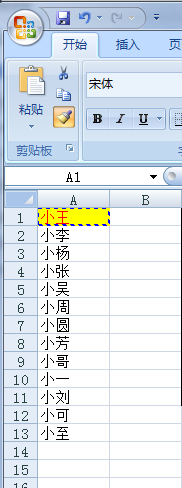
然后用鼠标选择剩下想要改变格式的所有单元格。选择好之后所有的单元格就会变成想要的格式了。
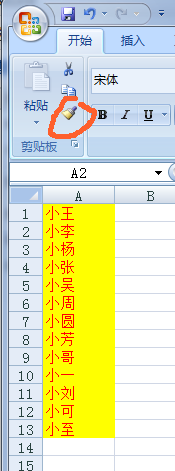
有人说这样太麻烦。如果想变成黄底红字,那先选中所有单元格编辑一下就好了。好吧,因为上面列举的只是简单情况。那如果是下卖你这种情况呢?三个单元格的格式各不相同,下面所有单元格都要按照这三个单元格的格式编辑、
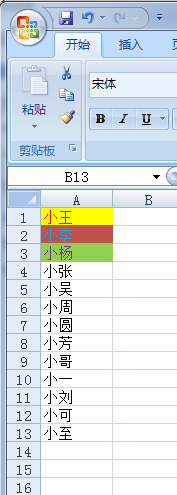
做法还是一样的。使用格式刷。先选中第一列前三行单元格,选中之后点击格式刷,即图中刷子样式的工具。
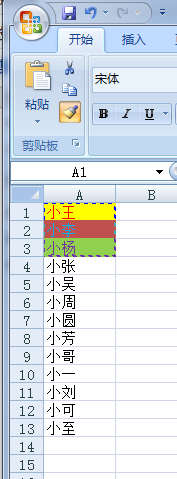
再复杂多变的格式也能轻松搞定。
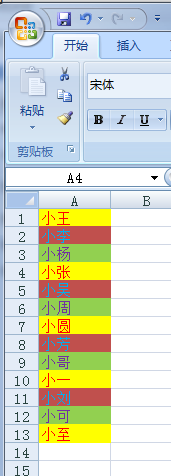
下面再来一个例子。比如说合并单元格。如果想要把每一行的两列单元格都合并为一个,如下图所示,那应该怎么做?一个一个合并效率太低。答案是使用格式刷。首先选中已经合并的单元格,然后点击格式刷

然后用鼠标选择剩下想要改变格式的所有单元格。选择好之后所有的单元格就会合并好了。
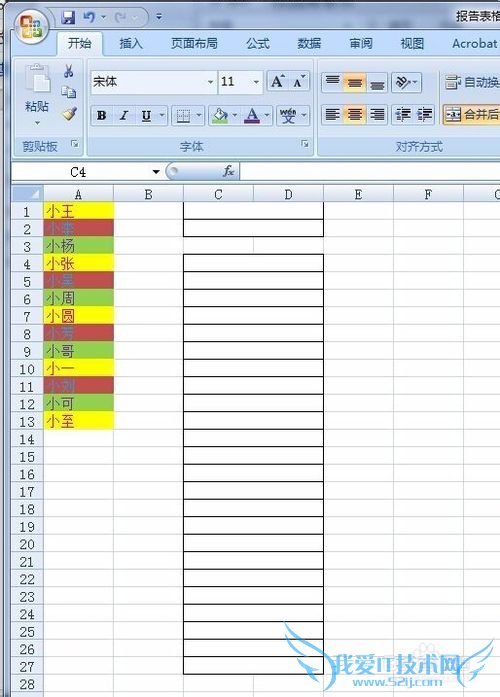
注意事项
善于使用格式刷工具能够提高自己的办公效率。经验内容仅供参考,如果您需解决具体问题(尤其法律、医学等领域),建议您详细咨询相关领域专业人士。作者声明:本教程系本人依照真实经历原创,未经许可,谢绝转载。- 评论列表(网友评论仅供网友表达个人看法,并不表明本站同意其观点或证实其描述)
-
